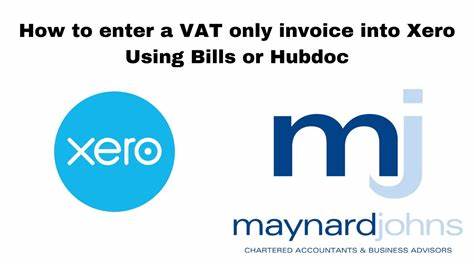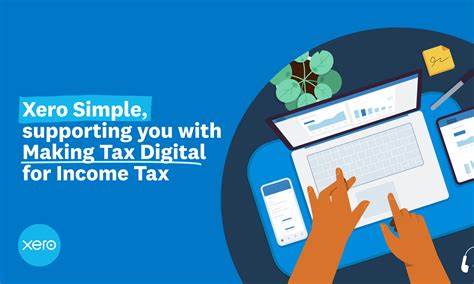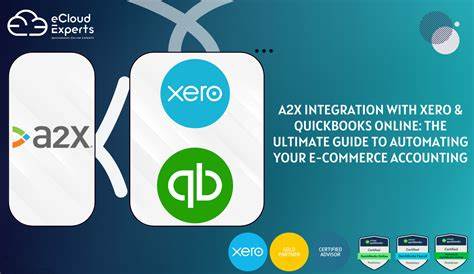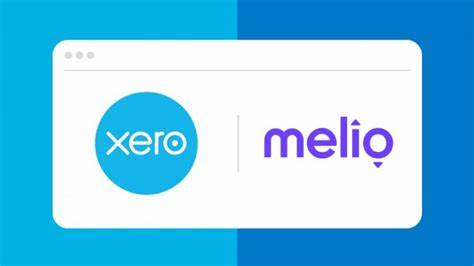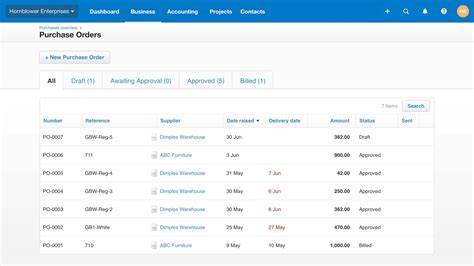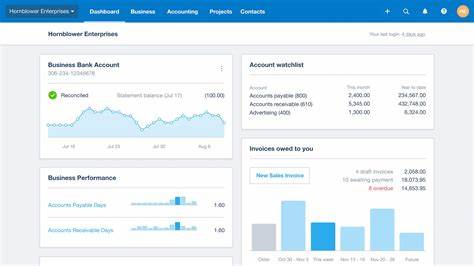В современном бизнесе автоматизация финансовых процессов играет ключевую роль в повышении эффективности и точности учета. Xero, будучи одной из ведущих облачных бухгалтерских систем, предлагает возможность автоматического расчета НДС, что значительно упрощает ведение бухгалтерии и подготовку налоговой отчетности. Однако в ряде ситуаций, особенно когда речь идет о мелких расхождениях, например, по причине округления суммы НДС, возникает необходимость вручного вмешательства и корректировки этих расчетов. Как именно можно переопределить автоматический расчет НДС в Xero и вводить значения вручную на покупных счетах – вопрос, который волнует многих пользователей системы. Разберемся, что представляет собой данная функция и как ее использовать оптимально.
Xero изначально настроена таким образом, что при создании счетов на покупку программа автоматически рассчитывает сумму налогов исходя из указанных налоговых ставок и базовой суммы операции. Это удобно и позволяет минимизировать ошибки, однако появляются случаи, когда автоматически вычисленная сумма налога не совпадает с предъявленной в бумажном или электронном документе продажи, например, из-за округления или иных нюансов. Проблема особенно актуальна для компаний, которым важно, чтобы сумма НДС в системе полностью совпадала с суммой в оригинальном счете, дабы избежать расхождений в отчетности перед налоговыми органами. Чтобы решить этот вопрос, в интерфейсе Xero предусмотрена возможность ручного ввода значения НДС в режиме редактирования счета. Для этого при вводе счета на покупку необходимо выбрать опцию, которая позволяет указывать суммы без учета налога, то есть выставить настройку «Amounts are» на значение «Tax Exclusive» — сумма без учета налога.
После этого под колонкой налоговых ставок появляется специальная иконка в виде плюса, при нажатии на которую раскрывается дополнительное поле для ввода суммы НДС вручную. Используя эту функцию, можно вписать точное значение налога, не полагаясь на автоматические вычисления системы. Важно понимать, что подобная возможность существует не для любых стандартных операций, а лишь в специально предусмотренном режиме, который требует осознанного использования от бухгалтера. Некорректные значения, введенные вручную, могут привести к ошибкам в отчетности. Поэтому при работе с ручным вводом НДС необходимо тщательно сверять все данные и быть уверенным в их правильности.
Кроме того, стоит учитывать, что в некоторых ситуациях при попытке изменить значения налога в режиме «Tax Exclusive» пользователи сталкиваются с ограничениями интерфейса или невозможностью внести правки напрямую. Для правильного отображения и редактирования необходимо точно выбрать тип операции и налоговый код для строки с товарами или услугами. В ряде случаев для отображения значения НДС требуется дополнительная настройка или использование определенных функций в меню. Xero поддерживает множество налоговых режимов, и важно правильно указать нужный при вводе счета, чтобы получить возможность редактировать налоговые сумма. Если автоматический расчет демонстрирует расхождения с данными счета, можно «подправить» сумму базы с учетом требований к отчетности, чтобы итоговый налог совпал с документом, однако оптимальным вариантом считается именно ручной ввод корректного значения НДС, если это технически возможно.
Подобная практика особенно востребована у малого и среднего бизнеса и у бухгалтеров, которые работают с большим объемом входящих счетов от поставщиков, где малая разница в несколько копеек влияет на корректность итоговой отчетности. Помимо возможности ручного изменения значений НДС, в Xero существуют и другие инструменты для контроля налоговых расчетов, такие как подробные отчеты по налогам, корректировки и исправления. Однако базовая функция для ручного ввода налоговой суммы – один из востребованных и простых способов быстро устранить небольшие расхождения и избежать дальнейших проблем с налоговыми проверками. Использование данной функции требует аккуратности и понимания налогового законодательства, ведь любое некорректное изменение может привести к необходимости делать корректировочные записи или даже штрафам. Рекомендуется при работе с «ручным НДС» консультироваться с опытным бухгалтером или использовать помощь специалистов Xero, доступных через службу поддержки и обучающие материалы.